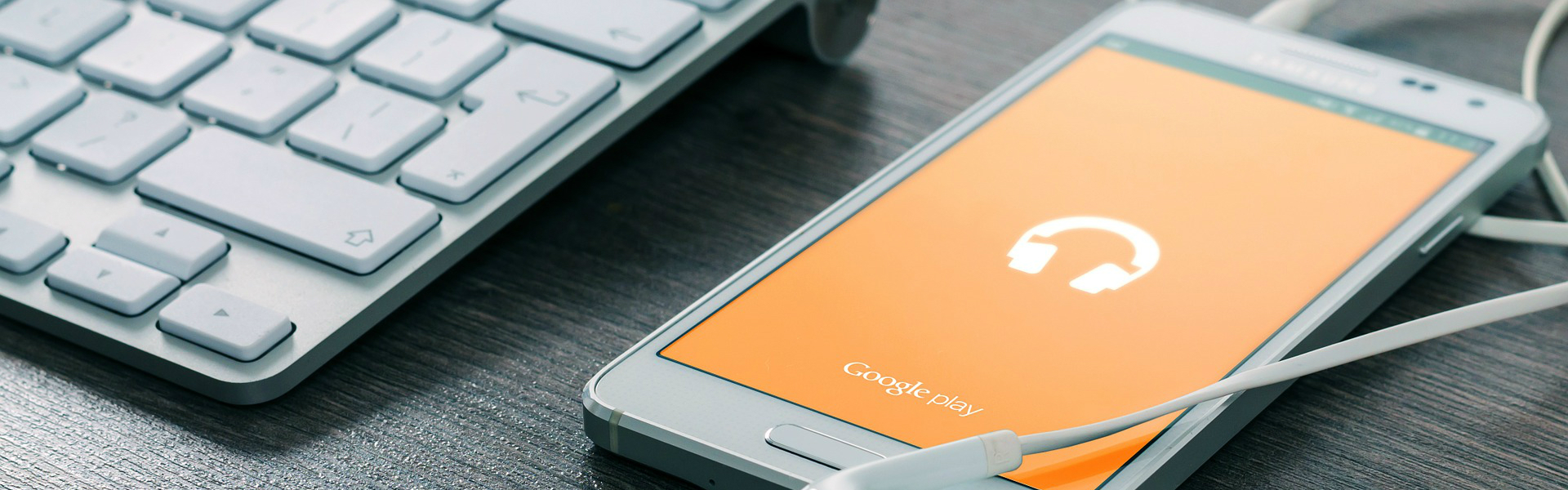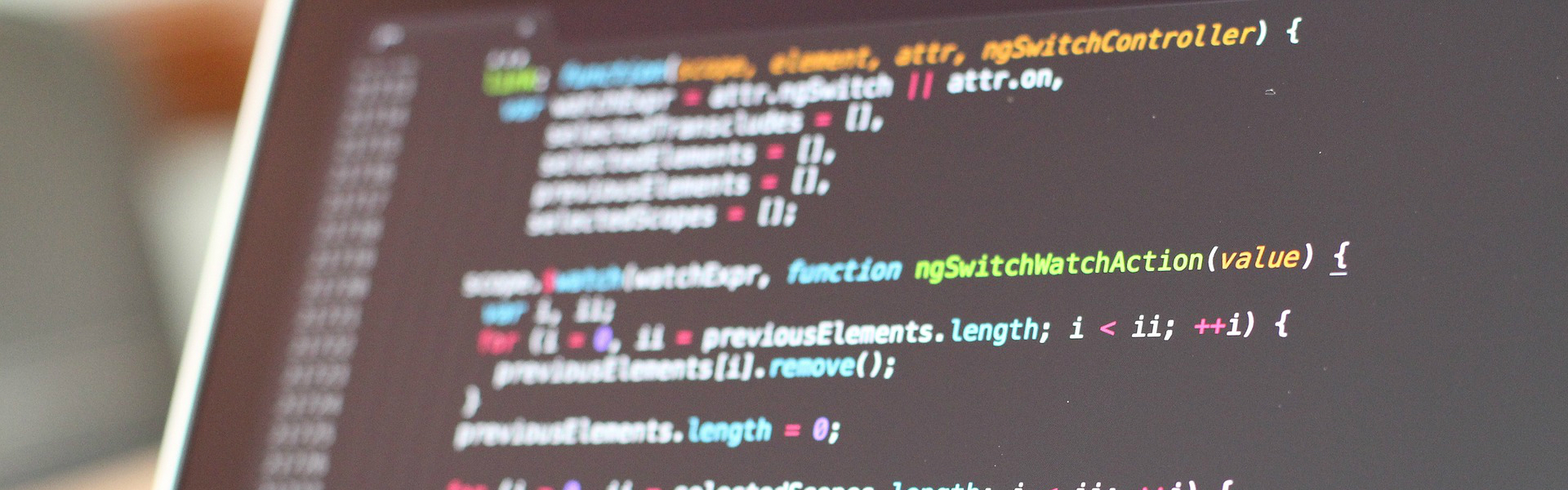mvp model view presenter 프리젠터가 모델과 뷰 사이에서 인터랙션한다.
뷰와 프리젠터는 contract 내의 view와 model 인터페이스를 각각 구현해 인터랙션
mvvm model view viewmodel
observablefield livedata 데이터바인딩과 사용하여 xml에서 뷰표시
아래 두줄은 블로거가 작성한 내용이다.
사용시 livedata는 데이터 표현 용으로는 적합했지만 이벤트 처리에는 좋지 않았다.
이벤트 처리 등에는 contract 인터페이스를 뷰에서 구현해 처리하는 것이 좋겠다.
'개발정보 > 안드로이드' 카테고리의 다른 글
| 안드로이드 개발 레벨업 교과서 7장 Unit Test (0) | 2019.01.15 |
|---|---|
| 안드로이드 개발 레벨업 교과서 6장 Gradle (0) | 2019.01.15 |
| 안드로이드 개발 레벨업 교과서 4장 Support Library (0) | 2019.01.08 |
| 안드로이드 개발 레벨업 교과서 3장 ContentProvider, BroadCastReceiver (0) | 2019.01.08 |
| 안드로이드 개발 레벨업 교과서 2장 액티비티와 프래그먼트 (0) | 2019.01.08 |